win 10安装Nginx,php,mysql 小计
一直没有尝试Nginx作为Web服务器,时常用的是apache,在Ubuntu下,输入一些安装命令就可以把LAMP环境比较轻松的搭建起来。
系统: windows 10 NT ,Nginx-1.14.0,PHP 7.2.5,Mysql
在 nginx 下载 windows版本的压缩包,如: ,在 PHP 官网 下载,再 点击页面的 Windows downloads,就是进入下载适合运行在windows下的PHP软件包。
我个人习惯软件安装在D盘,在D盘新建一个 wnmp 文件夹,将下载好的 Nginx 压缩包,放入 wnmp 文件夹内,解压缩之后,Nginx的路径就是 D:\wnmp\nginx-1.14.0
将下载好的PHP压缩包解压到 wnmp文件夹下,文件夹重命名为 php-7.2.5 ,PHP的路径就是: D:\wnmp\php-7.2.5
再在wnmp文件夹下,新建一个 htdocs 文件夹,准备作为nginx的 root目录,路径是: D:\wnmp\htdocs
一. 配置文件的修改
进入php(就是刚才已重命名的php-7.2.5,后面将一直用 php文件夹 来代替说明)文件夹内, 复制一份 php.ini-development 文件之后,将复制之后的文件重命名为 php.ini,编辑 php.ini 文件
1. PHP配置部分
1. 查找 extension_dir,
; extension_dir = "ext" #ext扩张文件夹目录
去掉前面的";"号,修改之后,如
extension_dir = "D:\wnmp\php-7.2.5\ext"
2. 查找 cgi.fix_pathinfo
;cgi.fix_pathinfo=1 #Php的CGI的设置
去掉前面的";"号,修改之后,如
cgi.fix_pathinfo=1
3. 其它配置
找到:;date.timezone = ,先去前面的分号再改为 date.timezone = Asia/Shanghai
找到:enable_dl = Off 改为 enable_dl = On
找到:;cgi.force_redirect = 1 先去前面的分号再改为 cgi.force_redirect = 0
找到:;fastcgi.impersonate = 1 去掉前面的分号
找到:;cgi.rfc2616_headers = 0 先去前面的分号再改为 cgi.rfc2616_headers = 1
2. nginx的配置
进入 nginx的文件夹内,进入conf文件夹,使用编辑器打开 nginx.conf 配置文件,
找到:location /,
location / {
root html;#可修改,默认是nginx目录下的html文件夹(指向站点的根目录)
index index.html index.htm;
}
在上面的 index 的最后面添加 index.php,修改之后如:
location / { root D:/wnmp/htdocs; index index.html index.htm index.php; fastcgi_read_timeout 600; #配置读取cgi超时时间 }
再找到 location ~ \.php$ ,大概在 64~65行,
# pass the PHP scripts to FastCGI server listening on 127.0.0.1:9000 # #location ~ \.php$ { # root html; # fastcgi_pass 127.0.0.1:9000; # fastcgi_index index.php; # fastcgi_param SCRIPT_FILENAME /scripts$fastcgi_script_name; # include fastcgi_params; #}
去掉的"#"号,将root 指向站点根目录。再把 /scripts 替换为 $document_root, $document_root 是指前面"root"所指的站点根目录,修改之后的效果如:
# pass the PHP scripts to FastCGI server listening on 127.0.0.1:9000 # location ~ \.php$ { root D:/wnmp/htdocs; fastcgi_pass 127.0.0.1:9000; fastcgi_index index.php; fastcgi_param SCRIPT_FILENAME $document_root$fastcgi_script_name; include fastcgi_params; }
3. mysql 安装部分
mysql 我是从 sohu mysql镜像站 网站下的 mysql-5.7.23-winx64.zip(个人电脑是64位的系统,所以下的64位的压缩包) 的文件,解压到 D:\wnmp 文件夹下,路径像是: D:\wnmp\mysql-5.7.23-winx64
将 mysql 路径放入到 电脑环境变量 PATH中, 我在win10打开环境变量 常用的方法是: 进入桌面,右键 "此电脑" -> 选择 属性 -> 点击左边菜单的 高级系统设置 就会打开环境变量窗口了
我新建了一个用户变量,变量名为 "MYSQL_HOME",变量值为 我的Mysql文件夹路径,如下图:

然后编辑 变量 Path 的变量值中新建一个 "%MYSQL_HOME%\bin",最后点击确认按钮,确认保存修改。
在mysql 的目录(如我的电脑上安装的路径是:D:\wnmp\mysql-5.7.23-winx64)下建立一个 `my.ini`的文件,我放入的配置内容是
[mysql]
default-character-set=utf8
[mysqld]
basedir=D:\wnmp\mysql-5.7.23-winx64
datadir=D:\wnmp\mysql-5.7.23-winx64\data
port=3306
max_connections=200
character-set-server=utf8
default-storage-engine=INNODB
skip-grant-tables
sql_mode=NO_ENGINE_SUBSTITUTION,STRICT_TRANS_TABLES
[client]
password = 123456
port = 3306
socket = /tmp/mysql.sock
default-character-set=utf8
安装 mysql
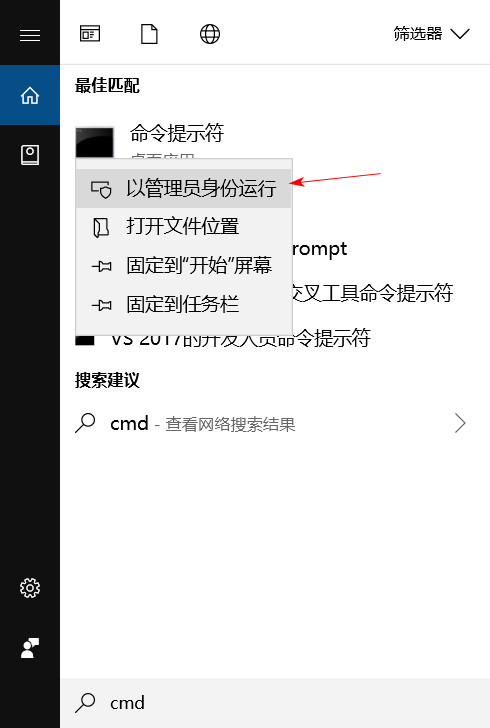
打开cmd 窗口,进入mysql bin目录,
安装mysql服务
#安装mysql
mysqld install
# 移除mysql
# mysqld remove
初始化
mysqld --initialize
初始化完成之后,可以在刚才配置的my.ini文件中,配置的datadir中找到一个以".err"结尾的一个文件,在里可以找到一行 类似 "[Note] A temporary password is generated for root@localhost: " 字样的,后面的就是mysql root用户的密码了,如:
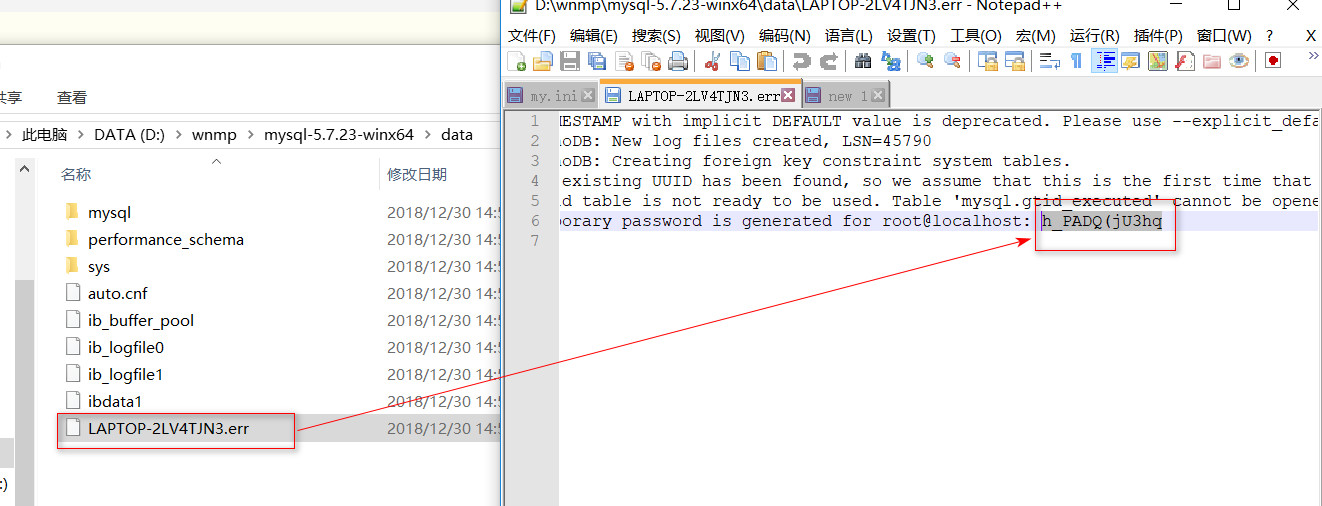
在cmd 命令行中,可运行
# 启动mysql
net start mysql
# 停止mysql
# net stop mysql
二. 启动服务
1. 启动 php cgi服务
D:\wnmp\php-7.2.5\php-cgi.exe -b 127.0.0.1:9000 -c "D:\wnmp\php-7.2.5\php.ini"
2. 启动 nginx服务,进入 nginx 目录,输入start nginx.exe 就启动了,dos 命令如:
D: cd wnmp cd nginx-1.14.0 start nginx.exe
#nginx -s reload 重新加载文件
#nginx -s stop 停止nginx
3. 在nginx root目录下,新建一个 phpinfo.php 文件,编辑该文件,内容是:
<?php
phpinfo(); # 输出php信息
4. 使用浏览器访问 : http://localhost/phpinfo.php ,将会显示 php 信息,如:
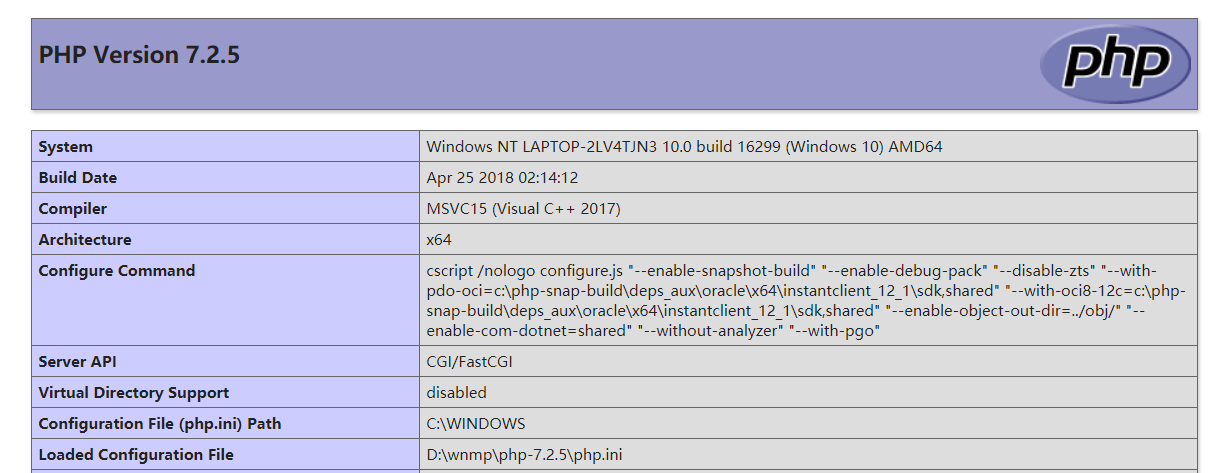
三. 建立 bat 文件
因为手动分别启动 php-cgi,nginx有点麻烦,所以通过bat 进行启动,
1. 先下载 RunHiddenConsole.zip ,将解压出来的 RunHiddenConsole.exe 文件放入到 wnmp 目录下,新建一个 start.bat 文件,编辑该文件,内容如:
@echo off echo Starting PHP FastCGI... D:\wnmp\RunHiddenConsole.exe D:/wnmp/php-7.2.5/php-cgi.exe -b 127.0.0.1:9000 -c "D:/wnmp/php-7.2.5/php.ini" echo Starting nginx... D:\wnmp\RunHiddenConsole.exe D:/wnmp/nginx-1.14.0/nginx.exe -p D:/wnmp/nginx-1.14.0
echo Starging mysql...
net start mysql
2. 在 wnmp 文件夹下,新建一个 stop.bat 文件,编辑该文件,内容如:
@echo off echo Stopping nginx... taskkill /F /IM nginx.exe > nul echo Stopping PHP FastCGI... taskkill /F /IM php-cgi.exe > nul
echo Stopping mysql...
net stop mysql
以后就可以进入 wnmp 文件夹下,双击 start.bat 启动 nginx,php-cgi服务或者双击 stop.bat 文件,停止nginx,php-cgi,mysql服务
参考:
- windows+nginx+php运行环境部署 在安装完nginx,php-cgi之后,访问 phpinfo.php过程中,出现
2018/05/13 23:58:13 [error] 6120#12416: *74 upstream timed out (10060: A connection attempt failed because the connected party did not properly respond after a period of time, or established connection failed because connected host has failed to respond) while reading response header from upstream, client: 127.0.0.1, server: localhost, request: "GET /phpinfo.php HTTP/1.1", upstream: "fastcgi://127.0.0.1:9000", host: "localhost"
核对 php.ini 的配置是否正确;以上错误是我自己的电脑安装了pptv软件导致 9000端口占用的问题,已通过当前随笔 参考的第5点解决
- Windows下Nginx/Php/MySQL环境配置 安装过程中大多数按照该文进行操作
- Windows下Nginx的启动、停止等命令 学习到 nginx 的一些常用命令
- win10 tomcat nginx upstream timed out 10060 解决在cmd中 ping localhost, 返回的是 [::1],不是127.0.0.1 的问题
- Windows下端口占用查看 解决win10安装了pptv软件,因pptv桌面版占用 9000端口,导致 php-cgi 绑定的 9000端口,nginx 无法连接到 php-cgi的9000端口
- windows系统mysql-5.7.19官方绿色版zip包安装教程 mysql 安装参考1,教程和截图比较详细
- Mysql-5.7.20-winx64绿色版安装步骤 mysql 安装参考2

